可以建立和修改按兩下動作,以便快速編輯物件。
顯示自訂使用者介面 (CUI) 編輯器
- 按一下

 。 查找
。 查找
建立按兩下動作
- 在「自訂」頁籤的「<檔名> 中的自訂」窗格中,在「按兩下動作」節點按一下右鍵。按一下「新按兩下動作」。
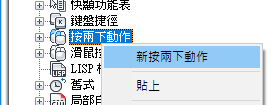
新按兩下動作 (名為 DoubleClick1) 位於「按兩下動作」節點的底部。
- 在「按兩下1」上按一下右鍵。按一下「更名」並輸入新按兩下動作名稱。
- 在「性質」窗格中,請執行以下作業:
- 在「描述」方塊中,為按兩下動作輸入描述。
- 在「物件名稱」方塊中,輸入一個 DXF 名稱或用於插入物件的其中一個特殊物件名稱。方塊遺失焦點後,該值將自動轉換為大寫。
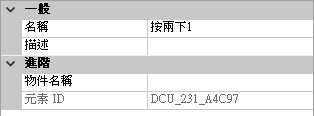
- 在「指令清單」窗格中,將要加入的指令拖曳至「<檔名> 中的自訂」窗格中的按兩下動作。
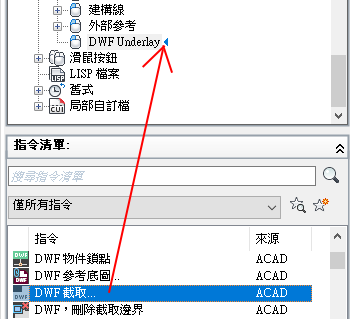 註: 每次只能將單一指令與一個按兩下動作相關聯。
註: 每次只能將單一指令與一個按兩下動作相關聯。 - 按一下「套用」。
修改按兩下動作的步驟
- 在「自訂」頁籤的「<檔名> 中的自訂」窗格中,按一下「按兩下動作」節點旁的加號 (+) 以將其展開。
- 在您要修改的「按兩下動作」節點旁按一下加號 (+),以將其展開。
- 選取按兩下動作。
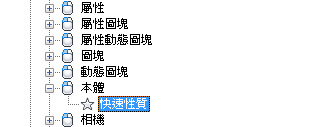
在「性質」窗格中,會顯示所選按兩下動作的性質。
- 在「物件名稱」方塊中,輸入一個 DXF 名稱或用於插入物件的其中一個特殊物件名稱。

- 如果您要取代目前指定至按兩下動作的指令,請將「指令清單」窗格中的指令拖曳至「<檔名> 中的自訂」窗格的按兩下動作。
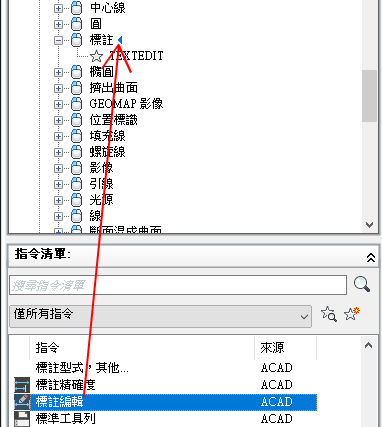
- 按一下「套用」。